Så här synkroniserar du Android trådlöst med Windows 10
Miscellanea / / August 05, 2021
Synkronisera saker som meddelanden, textmeddelanden, foton, webbsidor och samtal mellan en smartphone och en dator kan har låtit som en svår och nedåtgående omöjlig uppgift för bara några år sedan, men så är inte fallet längre.
Vid Build 2017 sa Microsofts vd Satya Nadella: ”Användarupplevelsen kommer att spänna över alla dina enheter. Den upplevelsen med flera enheter är det som nu behöver plattformskapacitet. ”
Det är 2020, och det har aldrig varit enklare att gå trådlöst. Med rätt kombinationsappar kan du trådlöst synkronisera din Android-smartphone med din Windows 10-dator eller bärbar dator bekvämt på bara några minuter. Och i den här artikeln visar vi dig hur du gör exakt det.
Innehållsförteckning
- 1 Your Phone Companion - Länk till Windows
- 2 Är det säkert att länka din telefon till din dator?
- 3 Så här ställer du in din telefonapp
- 4 Hur man överför foton från telefon till dator
- 5 Så här skickar du text från Windows 10 till dina smarttelefonkontakter
- 6 Så här speglar du meddelanden från telefon till dator
- 7 Hur man skickar webbsidor från telefon till dator
- 8 Hur du tar bort länken till din dator och din telefon
Your Phone Companion - Länk till Windows
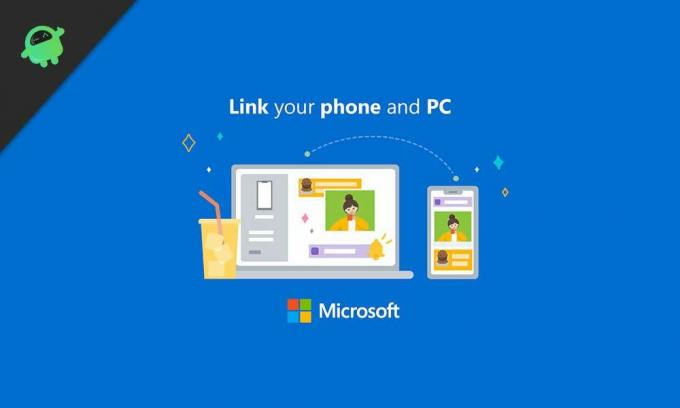
Your Phone Companion är en synkroniseringsapp som skapats av Microsoft för både Android och iPhone, vilken låter dig trådlöst komma åt eller synkronisera flera funktioner och filer som finns på din telefon direkt till PC.
Appen erbjuder flera funktioner som kan användas på vilken telefon som helst, men en specifik funktion, som kallas Screen Mirroring, är endast begränsad till viss hårdvara.
Med Screen Mirroring kan du kopiera din telefonskärm till din dator, så att du kan använda Android-appar på skrivbordet. Tyvärr är den inte tillgänglig för alla just nu.
Ändå erbjuder appen många användbara funktioner. Det är dock inte fallet med en iPhone, eftersom de strikta begränsningarna som Apple ställer inte tillåter att appen fungerar till fullo på iOS.
Är det säkert att länka din telefon till din dator?
Att länka din telefon till din dator är helt säkert eftersom alla tjänster eller appar du behöver använda kommer från ansedda källor och kontrolleras noggrant för integritets- och säkerhetsfrågor då och då tid.
Appen Your Phone Companion och Windows 10 kommer från Microsoft, och din telefon måste också vara från en pålitlig tillverkare. Jag menar, jag kan inte tänka på något dåligt som kan hända genom att länka din telefon och dator.
Så här ställer du in din telefonapp

Det är extremt enkelt att konfigurera din telefonapp på din Windows 10-dator. Så här gör du i några steg.
- Öppna appen Inställningar på din Windows 10-dator.
- Klicka på alternativet Telefon i inställningsmenyn.
- På nästa sida väljer du telefonens operativsystem, dvs. Android eller iOS (iPhone). I det här fallet väljer vi Android och fortsätter.
- Ange sedan din landskod och ditt telefonnummer som är aktivt på nämnda smartphone.
- Du får ett sms med en länk till önskad app.
- Installera appen.
- Därefter ser du en QR-kod på din datorskärm. Skanna QR-koden med appen Din telefon på din telefon för att länka båda enheterna tillsammans.
- Nu ger appen nödvändig behörighet som tillgång till kontakter, ringa och hantera telefonsamtal, skicka och visa SMS, kör i bakgrunden och tillgång till mediefiler.
Nu när appen har tillgång till alla behörigheter som krävs, är den länkad till din dator och du är redo att gå.
Eftersom appen är helt inställd kan du se meddelanden, textmeddelanden, foton och samtalsloggar trådlöst på din dator. Därefter ser vi några tips och tricks för att få ut det mesta av appen Your Phone Companion.
Hur man överför foton från telefon till dator
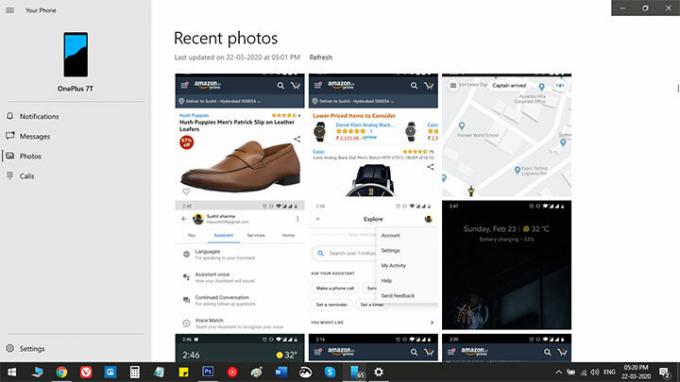
Windows 10: s din telefonapp visar alla foton och skärmdumpar från din telefon på datorn när du klickar på fliken Foton i vänster sidofält.
Från den här skärmen kan du antingen dra och släppa bilder till filutforskaren eller använda den traditionella kopierings- och klistra metoden genom att högerklicka på ett foto. Dessutom är att du till och med kan dela bilderna via e-post utan att ens spara dem på din dator först.
Så här skickar du text från Windows 10 till dina smarttelefonkontakter

Nu när din telefon och dator är synkroniserade kan du se dina gamla såväl som realtids SMS eller konversationer på datorn. Dessutom kan du också svara på en text direkt från datorn. Så här gör du.
Öppna appen Din telefon på din dator och klicka på Meddelanden till vänster. Detta kommer att ta alla dina textmeddelanden på skärmen. Om inte, klicka på uppdatera och vänta en stund. Klicka på vilken text du vill skicka ett svar till. Skriv sedan ditt meddelande i meddelandefältet och tryck på skicka.
Du kan lägga till emoji, GIF eller bilder. Dessutom, om din telefon har två SIM-kort kan du växla mellan dem precis som på telefonen.
Så här speglar du meddelanden från telefon till dator
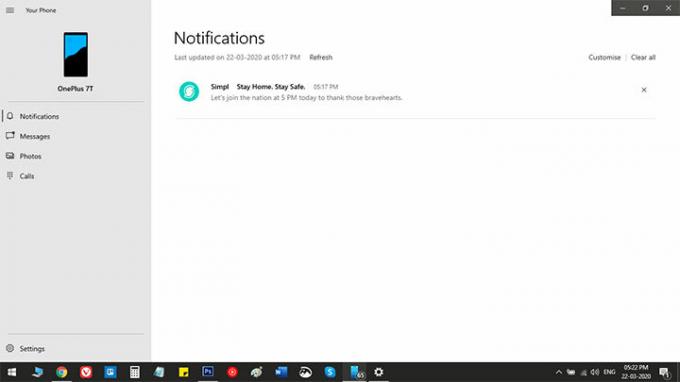
Återigen är speglingsmeddelanden ganska enkla; det vill säga om du har följt ovanstående steg ordentligt. Om apparna är korrekt inställda ser du alla inkommande aviseringar på fliken aviseringar.
Från inställningsalternativen på datorn kan du bestämma vilka appar som ska visas på PC.
Hur man skickar webbsidor från telefon till dator
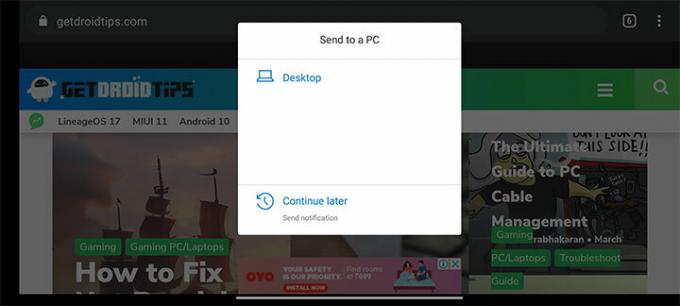
Detta är möjligen min mest använda funktion i din telefon - att skicka webbsidor från din telefon till datorn. För att göra det, öppna en webbsida på din telefon, tryck på delningsknappen och välj Your Phone Companion från delningsmenyn. När du har gjort det ser du att Edge-webbläsaren på skrivbordet öppnas automatiskt med samma webbsida som du delade via din telefon.
Hur du tar bort länken till din dator och din telefon
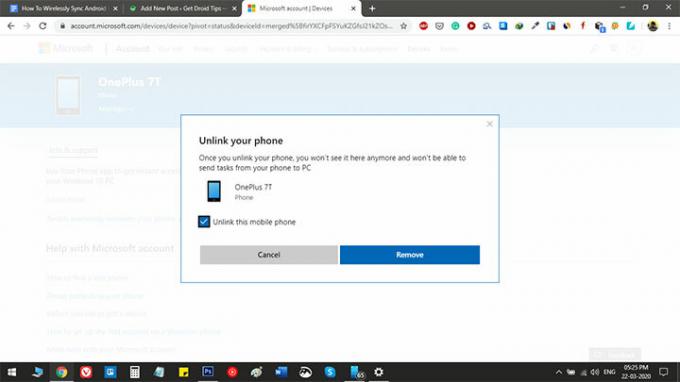
Om du av någon anledning vill koppla bort din telefon och dator, gå till telefonsektionen i inställningarna på din dator. Klicka sedan på "Hantera alla enheter som är länkade till ditt Microsoft-konto." Nu öppnas ett webbläsarfönster där du ser alla telefoner som är länkade till ditt e-postkonto. Klicka helt enkelt på "Avmarkera den här telefonen" under den telefon som du vill ta bort länken.



